Publicitate
 A fost o perioadă în care Yahoo obișnuia să ofere gratuit POP3 accesul la serviciul Yahoo Mail și viața a fost totul dulce. Apoi, într-o zi, stăpânii lor răi au decis să tragă covorul de sub picioarele noastre și au făcut din serviciul POP3 o ofertă premium, ceea ce însemna că noi utilizatorii săraci trebuiau să plătească pentru a-l folosi. Așadar, utilizatorii nu au mai putut descărca e-mailuri de pe Yahoo Mail folosind clienți de e-mail desktop precum Outlook sau Thunderbird.
A fost o perioadă în care Yahoo obișnuia să ofere gratuit POP3 accesul la serviciul Yahoo Mail și viața a fost totul dulce. Apoi, într-o zi, stăpânii lor răi au decis să tragă covorul de sub picioarele noastre și au făcut din serviciul POP3 o ofertă premium, ceea ce însemna că noi utilizatorii săraci trebuiau să plătească pentru a-l folosi. Așadar, utilizatorii nu au mai putut descărca e-mailuri de pe Yahoo Mail folosind clienți de e-mail desktop precum Outlook sau Thunderbird.
Pentru oameni ca mine, care aveau sute de e-mailuri în inboxurile noastre Yahoo (și nu aveau bani în buzunare), a fost o zi tristă. Lăsarea Yahoo să aibă grijă de e-mailurile noastre și să nu avem acces la e-mailuri importante atunci când le-am dorit a fost o mare dezamăgire. Am trăit cu teama de a nu-mi pierde e-mailurile mult timp și apoi într-o zi am dat peste această minunată utilitate numită YahooPOP!
YPOPs vă permite să utilizați un client de e-mail offline pentru a descărca și a trimite mesaje de e-mail din contul dvs. Yahoo, așa cum era până acum. Cu alte cuvinte, YPOP-urile funcționează ca un proxy POP3 și SMTP pentru contul de e-mail Yahoo.
Pentru a incepe, descărcați programul de instalare YPOPs și instalați-l pe mașina dvs. Windows. Instalatorul vă va întreba dacă doriți ca YPOP-urile să înceapă automat la pornirea Windows-ului. Dacă doriți această opțiune, spuneți da sau lăsați-o în pace. Îmi place să las programele din rutina de început, așa că o voi transmite pe aceasta. Voi începe manual YPOP-uri când vreau.
Acum, vine partea de configurare.
În momentul începerii, YPOP-urile se vor stabili liniștit în bara de sarcini și pentru a o configura, va trebui doar să faceți clic dreapta pe pictogramă și să faceți clic pe „configurați”.
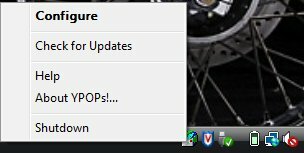
Puteți lăsa aproape toate setările așa cum este cu excepția setărilor de rețea.
Singurul lucru din setările rețelei pe care a trebuit să le schimb pentru ca YPOP să funcționeze pe caseta mea au fost porturile POP3 și SMTP. Din anumite motive, YPOP-urile au refuzat să lucreze cu porturile POP și SMTP implicite, așa că am schimbat portul POP3 la 5110 și portul SMTP la 5125. Asta e!
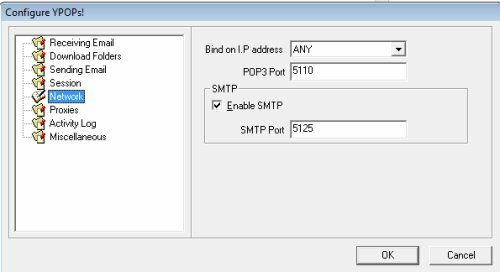
Pentru a citi e-mailurile offline, folosesc excelent program open source numit Thunderbird.
Când porniți Thunderbird pentru prima dată, vă va cere să configurați un cont de e-mail cu care să lucrați. Deplasați-vă, introduceți numele și adresa de e-mail cu care doriți să lucrați cu <[email protected]> și introduceți gazdă locală ca server POP și gazdă locală ca nume server SMTP. Faceți clic pe următorul și terminați.
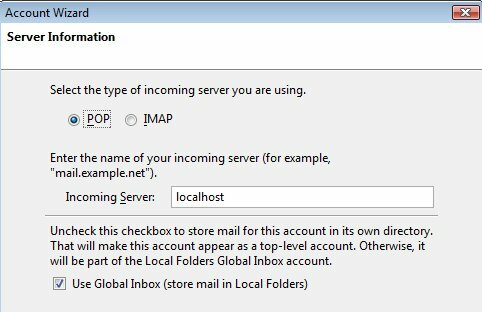
După ce ați terminat, Thunderbird se va oferi să descărcați e-mailuri din contul pe care tocmai l-ați început. Dacă lăsați să descarce e-mailuri chiar acum, Thunderbird va eșua cu o eroare care spune că nu se poate conecta la server sau ceva în acest sens. Acest lucru este normal, deoarece, în mod implicit, Thunderbird ar fi ales portul 110 pentru POP3 și portul 25 pentru SMTP, ceea ce nu este setat în YPOP.
Pentru a schimba setările portului pentru Thunderbird, accesați Instrumente -> Setări cont, și sub Setări server, schimbați portul în 5110 din valoarea implicită de 110.

Pentru a schimba portul SMTP, pe aceeași fereastră, accesați Serverul de ieșire (SMTP) și faceți clic pe Edit și schimbați portul SMTP la 5125 din valoarea implicită de 25.
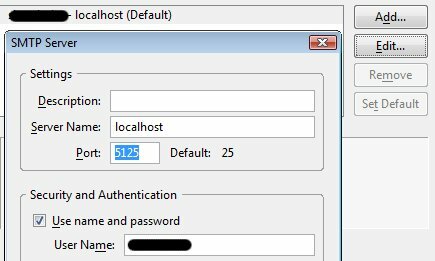
Asta e. Întoarceți-vă la fereastra principală Thunderbird și faceți clic pe Trimite / Primește. Acum ar trebui să poți să trimiteți și să primiți toate e-mailurile dvs. Yahoo din interiorul Thunderbird și nimeni nu va afla niciodată diferența. În plus, nu trebuie să vezi niciodată acele reclame urâte pe site-ul de mail Yahoo :-)
Nici nu trebuie să folosiți Thunderbird pentru a utiliza YPOP. Puteți continua să utilizați clientul dvs. de e-mail preferat și să adăugați un al doilea cont pentru a fi utilizat pentru mailul Yahoo. Trebuie doar să vă asigurați că schimbați porturile POP3 și SMTP pentru a se potrivi cu cele pe care le-ați setat în fereastra de configurare YPOPs.
Dacă aveți probleme în configurarea acesteia, lăsați o întrebare în comentarii și vom încerca să vă ajutăm.
Sharninder este un programator, blogger și un geek care face un software de scriere viu pentru a schimba lumea. Alături de el în călătoriile sale în jurul sferei tehnologice de la Geeky Ninja.